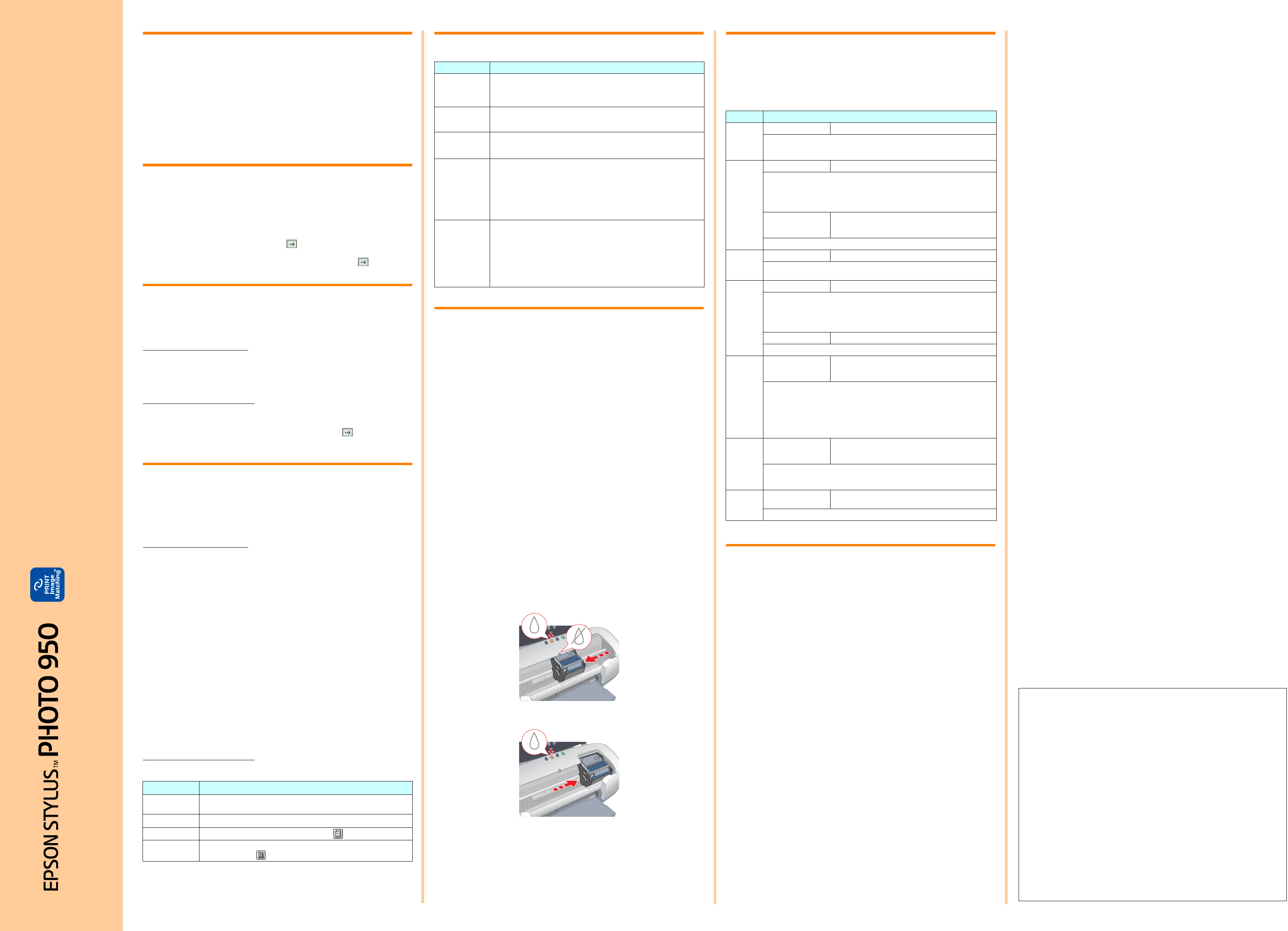Functi
Dez
bes
onlinegebr .
De o
openen
Vogebruik te open
1. Plaa
2. WindGeb in het dial
het i . M
pictogEP , selecteer Geb in het
dialoo .
Online-prob
De E
oplo
onder
Voor Windows-gebru
U kTech in St
M
M
onlinegebr .
Voor Macint
1. Plaa
2. DubbEPSO .
3. SeTec en kli .
M
onlinegebr .
De pri
De p
printer
te krijge
con
printer
Voor Windows-gebru
Vanuit Windows-toepa
1. KlikBe van Afd. Het
dialoo
2. Se
Ei, Printer , Setup of Op t
dat u
van
Opmer
Als
instel
Va
1. Vo MStart,
wijs naI en kPrin .
VoSt, ge
Con en Printe
Hardw, en P.
2. SeEi.
Als
Voo voo in
mBesta .
Voor Macint
U k
Be
Raag .
C
U k
M
va
onlgebruiker voor i
ca
hul
behu
Opmer
❏ A
wan
vo
❏ Naa
wor
de z
wor
ca
1. Con
op de H. De p
ka
2. Op
ve_ .
c
Let op:
❏ V
ka H om d
te v
❏ Let e
inktt
inktt
3. DrH . De p
ve
4. PInstalla bi
“Insta
V
leeg .
Opmer
Houd
m
bij te
Foutindicato
De me
de la
onder
achte
oploss
O O = aa N = uitk k =
* EPSON
Veiligheid
Lees
gebru
Ee
❏ Vermi
plaat
of war
❏ Vermijd plaaa illingen
het stoffig is.
❏ Laat r
❏ Zet de p
gem
❏ Plaats d
de print
ruim
niet g
❏ Wan
kante
er ink
Een
❏ Ge
printer
❏ Geb
❏ Als u e
stroom
zijn
bov
appar
dan de
❏ Als u de
volge
st
korts
❏ Zor
veil
De cart
❏ Maak
❏ Schud de gebr
❏ Hou
kinde
aanr
❏ Wees voorzic
kleven. A
zeep. Alslijk
wa
problemen
❏ Raak
❏ Verw
lekk
De pri
❏ Ste
het
❏ De op
of afgedek
❏ Probe
❏ Haal
bero
Als h
is gek
is, als de
de pr
❏ Ste
❏ Zor
❏ Laat d
zo
meer kan afdru
Het
❏ Inst
zelf is in
❏ Houd
❏ Raak
❏ Plaa
een on
❏ Haal
Dubb Afd
Afd Au
papi
Afd Ph
Afd
Dia Hoe
Af KliA o
dialOp.
Pa KliP.
Lay- Kl Lay-
Hu Kli
de pi H
Knop Funct
P
Aa
Hi
de AP
Do
het
m
Papier
Hi
het
op de
H
Ink
Hi
Hi
ingH (d
z
Papi
(zon
snij
Hi
geb
na he
Hie
van h
Hi
posi
ac
z
Papi
(met
snij
MetEnkel
Dub
Hi
uit
wo
MetNi
Hi
dez
au
Lamp Prob
O
m Pa Er i
Ra
de pa
m. De
afdr
k
m V H
Ra
papi
m om het
vas
eve
in de
m om he
Fout met het
auto
sn
De rol pa
snij
Ver
k
H Ink De
Ko
u het
O
H Ink De c
V
con
S
uit
I
On De ge
Geb
O P
O H
Verkeerd
geïn
cartridge
De c
A
H om
pri
de
in
Als d
u de ca
me
k P
k m
O H
Ter De
v
te
Z
de pap
leve
k P
k m
k H
On
pri
Er
Z
Snelg
Hou
K
Nederlands
Cop
Pr
All
geautom
elek
sch
bedoel
infor
SEIK
dit pr
van al
uitz
EPSO
SEIK
voor
EPS
SEIK
elek
EPS
EPS
CORPORA
PRIN
PRIN
Match
PRIN
van a
kle
Een dee
Co
Co
Mic
Alge
kunne
enige